Como instalar Windows XP desde un USB
Aqui te mostraremos como preparar un pendrive USB para instalar Windows XP, esto es muy util para laptops (computadoras portatiles) que no traen unidad de dvd/cd o en caso de que este dañada dicha unidad.
Primeramente necesitamos un pequeño programa llamado WinToFlash el cual puedes descargarlo de aquí, elige la opción mas sencilla HTTP o FTP.
Luego de descargarlo descomprimelo con este programa.
Luego accede a la carpeta donde se descomprimió el programa.
Accede a la utilidad WinToFlash.exe
Debería aparecer la siguiente imagen.
Ahora se iniciara el asistente para comprobar la licencia.
Acepta los términos de licencia.
Selecciona licencia gratis (Free License).
Ahora conectará con el servidor.
Aparecerá un cuadro vació (no le des importancia), dale clic a siguiente.
Selecciona "Quick Setup" (configuración rápida).
Finalizado la configuración de la licencia.
En la pestaña "Wizard mode" haz clic en "Windows Setup TransferWizard" para iniciar el proceso de crear la copia de Windows XP al pendrive USB.
Si no haz conectado tu pendrive al pc hazlo ahora para que la aplicación detecte el pendrive donde efectuara la copia de Windows XP, la unidad se FORMATEARA así que haz respaldo de tus archivos antes de continuar, ten en cuenta también que la instalación de Windows pesa aproximadamente 600MB, así que debes utilizar un pendrive de 1GB mínimo de capacidad.
Selecciona la segunda opción si tienes la imagen de disco ISO, sino la tienes y quieres descargarla haz clic aquí.
Ahora selecciona el archivo donde tienes la imagen de disco ISO y luego selecciona el pendrive que vas a usar, si tienes solamente un pendrive USB el programa lo colocara de primera opción, sino a detectado la unidad haz clic en "Refresh".
Acá te dará una advertencia de que el pendrive USB sera borrado por completo. Si haz respaldado tus archivos ó el pendrive esta vacío ó sencillamente los archivos que tienes almacenados allí no son de mucha importancia haz clic en "Continue".
Se te pedirá que aceptes los términos de licencia de Windows XP antes de continuar.
Ahora comenzara el proceso de carga de archivos de instalación de Windows XP al pendrive USB.
Listo terminamos, ya tienes tu pendrive preparado para ejecutar la instalación de Windows XP desde el pendrive USB.
Recuerda que para iniciar la instalación de Windows XP por el pendrive USB tienes que bootear tu pc por la unidad USB.
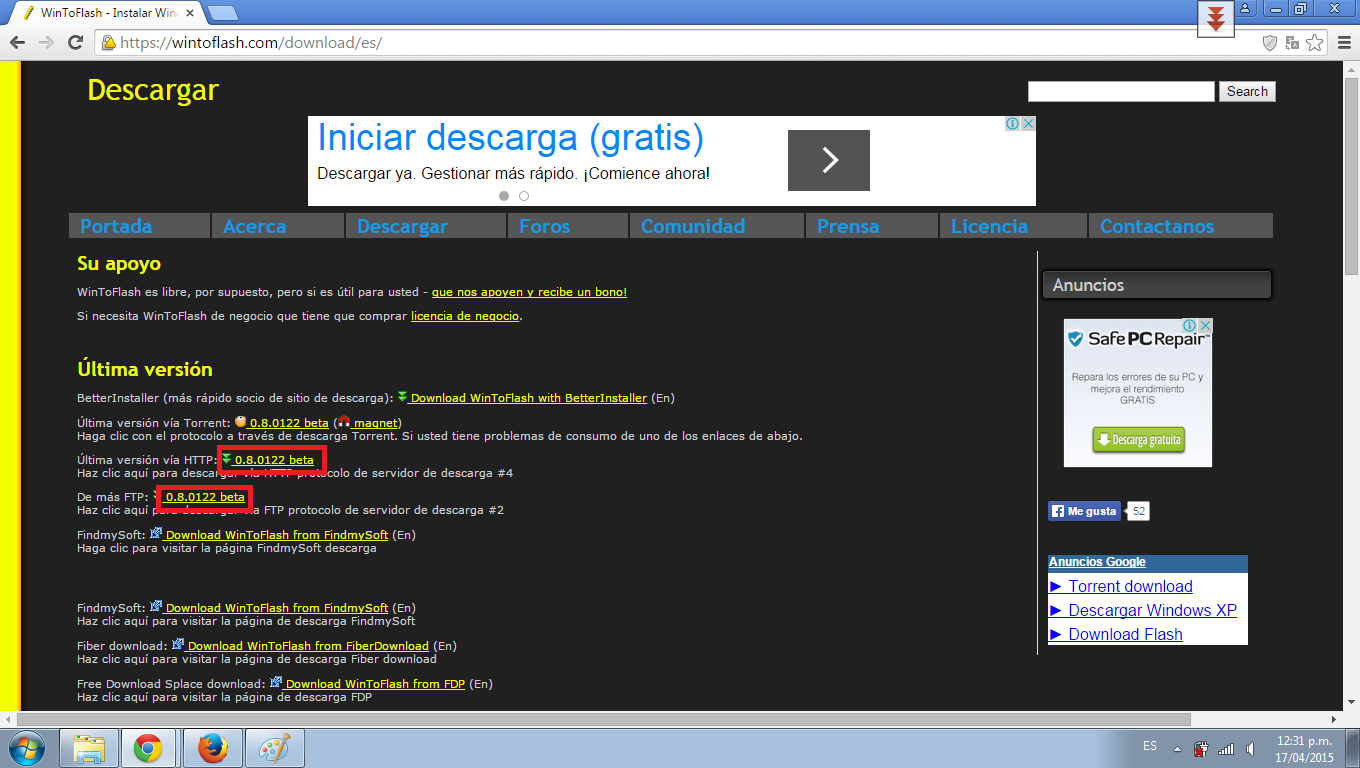




















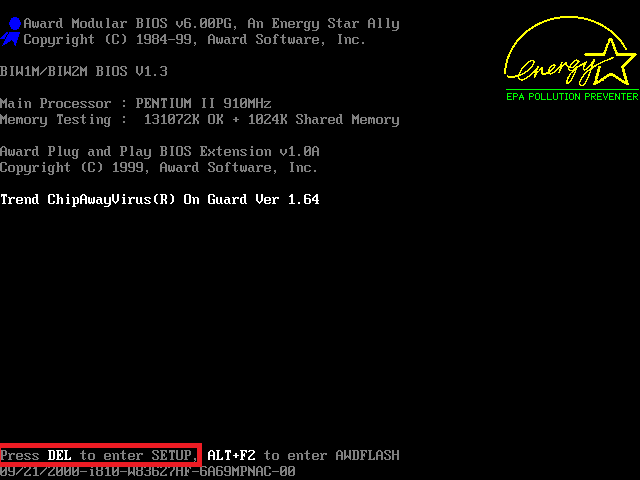
muchas gracias! me has ayudado un montón y muy bien explicado además!
ResponderBorrarGracias a ti Carlos por visitar mi blog, saludos..
BorrarMUCHAS GRACIAS POR EL APORTE, UN FAVOR ME PODRIAS PASAR LA CLAVE PARA DESCOMPRIMIR EL ISO DE WINDOWS XP, NUEVAMENTE GRACIAS
BorrarAmigo necesito la clave del rar que contiene el iso por favor.
BorrarEstoy paralizada solo por la clave amigo T.T no quiero descargar nuevamente el Windows.
Borrarme pide contraseña apra abrir el win xp iso despues d edecargar cual es :(
ResponderBorrarCon diferencia de lo mejor explicado que he visto en la red. Me he descargado tb la ISO del windows XP y me pide una contraseña?? Cual es?
ResponderBorrarBuenas, estoy intentando formatear un ordenador de segunda mano pero al intentar descargar y descomprimir el ISO me dice que el archivo está dañado. Tienes alguna solución para eso? O tal vez otro enlace para conseguirlo? Muchas gracias!
ResponderBorrarME PIDE INA CONTRASEÑA PARA EXTRAER EL FICHERO
ResponderBorrarAmigo necesito con urgencia la clave del. raro que contiene el iso en tu Google drive
ResponderBorrarMuy bien explicado pero necesito con urgencia la clave del .rar que contiene el iso muchas gracias.
ResponderBorrarSe pueden guardar en el pendrive , varias versiones de xp?
ResponderBorrarA few days ago, i got a windows 10 key from one page:https://plus.google.com/103156713044838092165/posts/WBduJyEaG5v . After i use the key. Key not only work but it is genuine. Hope also can help you.
ResponderBorrar